Ustvarjanje namestitvenega bliskovnega pogona ali ISO Windows 8.1 v Microsoftovem orodju za ustvarjanje medijev za namestitev
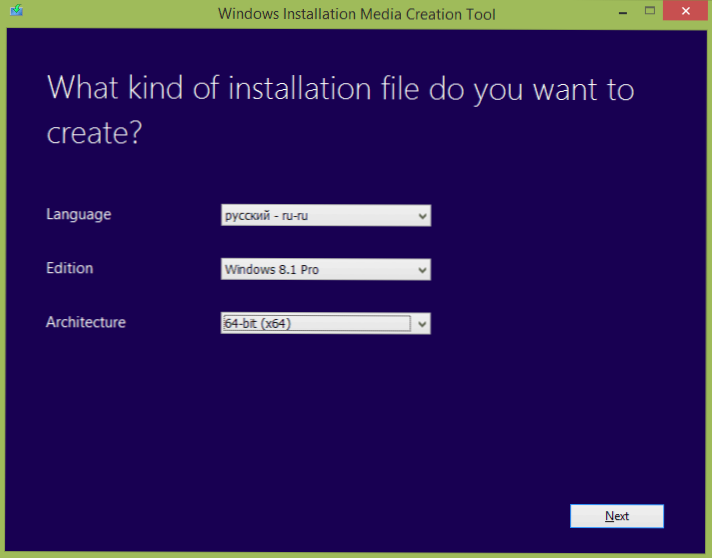
- 4320
- 614
- Willie Swift
Torej, Microsoft je izdal svoj pripomoček za ustvarjanje bliskovnega pogona za namestitev zagona ali ISO sliko z Windows 8.1 in če je bil prej potreben za uporabo namestitvenega programa z uradnega spletnega mesta, je zdaj postal nekoliko enostavnejši (mislim na lastnike licenčnih različic operacijskega sistema, vključno z enim jezikom). Poleg tega je rešena težava s čisto namestitvijo sistema Windows 8.1 v računalniku z operacijskim sistemom Windows 8 (težava je bila, da pri prenosu iz Microsofta ključ do 8 ni bil primeren za prenos 8.1), pa tudi, če govorimo o nalaganju bliskovnega pogona, bo zaradi tega, da ga ustvarimo s pomočjo tega pripomočka, združljiv z UEFI in GPT, pa tudi z običajnimi bios in MBR.
Trenutno je program na voljo samo v angleščini (ko odpiranje rusko -govoreče različice iste strani, je predlagan redni namestitveni program za prenos), vendar omogoča ustvarjanje distribucij Windows 8.1 v katerem koli od razpoložljivih jezikov, vključno z ruščino.
Če želite narediti zagonski bliskovni pogon ali disk z orodjem za ustvarjanje namestitvenih medijev, boste morali pripomoček prenesti s strani (posodobitev: stran je bolj nedostopna, zdaj na tej strani https: // www.Microsoft.Com/ru-ruftware-download/windows8iso lahko sliko ISO prenesete z Windows 8.1 in že ročno naredite zagonski bliskovni pogon) ter licenčno različico sistema Windows 8 ali 8.1 že nameščen v računalniku (v tem primeru ključ ni potrebna). Ko uporabljate Windows 7, za prenos namestitvenih datotek morate vnesti ključ za prenos OS.
Postopek ustvarjanja distribucije sistema Windows 8.1
Na prvi stopnji ustvarjanja namestitvenega pogona boste morali izbrati jezik operacijskega sistema, različico (Windows 8.1, Windows 8.1 Pro ali Windows 8.1 za en jezik), pa tudi odvajanje sistema - 32 ali 64 bitov.
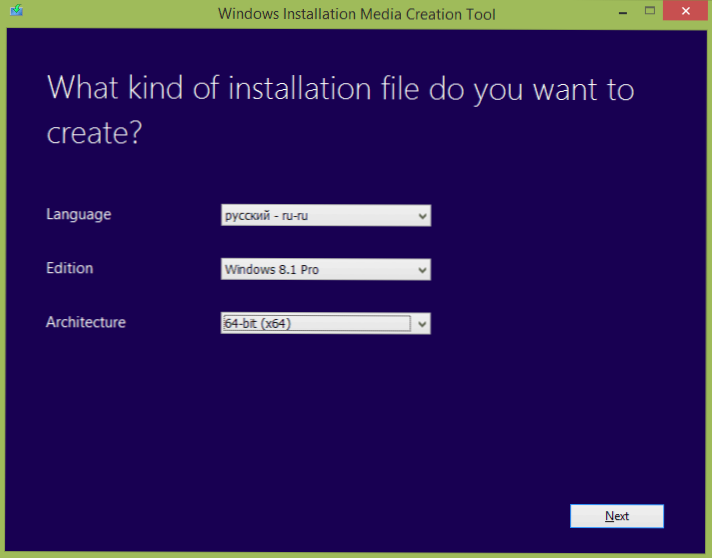
Naslednji korak je navesti, kateri pogon bo ustvarjen: zagonski bliskovni pogon ali ISO slika za nadaljnji posnetek na DVD -ju ali namestitvi v virtualnem stroju. Prav tako bo treba navesti pogon USB ali kraj ohranjanja slike.
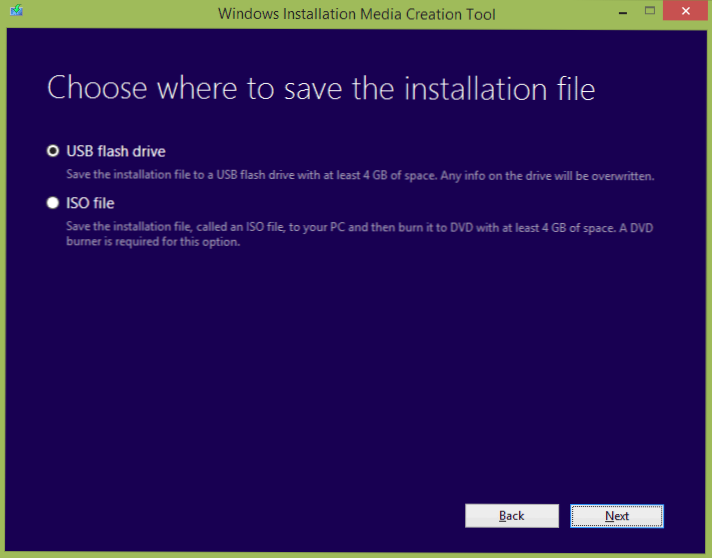
Vsa dejanja so zaključena glede tega, počakati bo treba le, dokler jih ne naložijo in zabeležijo, izbrali ste vse datoteke Windows.
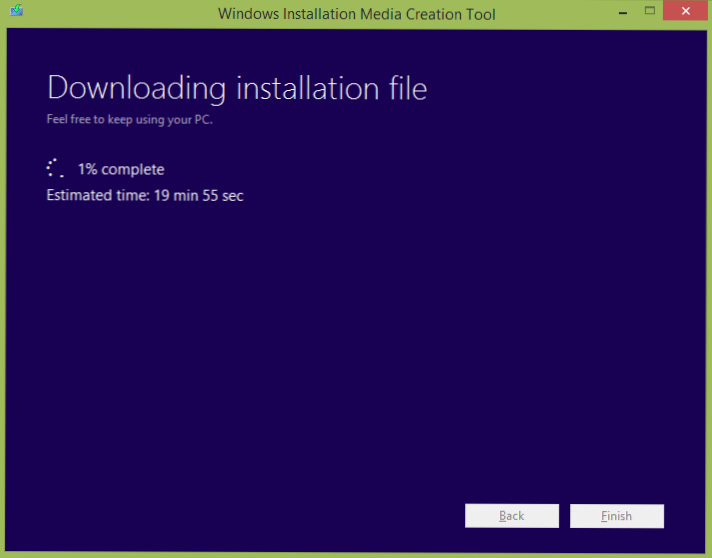
Dodatne informacije
Iz uradnega opisa na spletnem mestu izhaja, da bi moral pri ustvarjanju zagonskega pogona izbrati isto različico operacijskega sistema, ki je že nameščena na mojem računalniku. Vendar ima Windows 8.1 Pro sem uspešno izbral Windows 8.1 en jezik (za en jezik) in je bil tudi naložen.
Še ena točka, ki je lahko koristna za uporabnike s predhodno nameščenim sistemom: kako najti ključ nameščenih oken (navsezadnje ga zdaj ne napišejo na nalepko).
- « Uporaba čokolade za namestitev programov v okni
- Prenos datoteke Wi-Fi med računalniki, telefoni in tabličnimi računalniki v FilleDropu »

